|
2014-11-19 17:54
조회: 8,633
추천: 4
Mz Cpu Accelerator로 렉을 조금이나마 완화시키자!    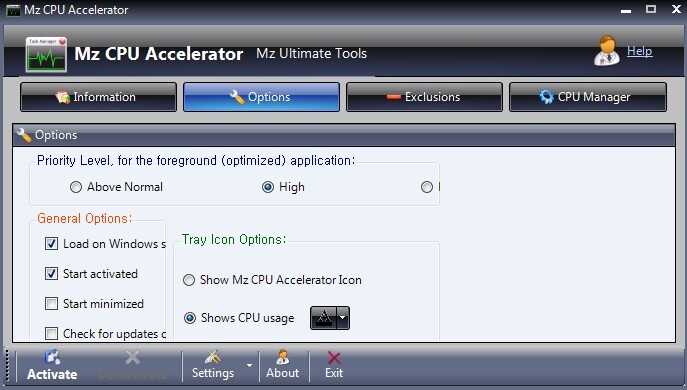
EXP
7,963
(70%)
/ 8,201
일편단심 창시타 근데 터짐 듀소야 미안해ㅠㅠ 듀소밖에 믿을게 없당 깡돌 가문 족보 [프리미어] - 서깡돌 (시타) [프리미어] - 김깡돌 (허크) [프리미어] - 민깡돌 (카이)
이삐혜연님 인장 감사♥
|
인벤 공식 앱
댓글 알람 기능 장착! 최신 게임뉴스를 한 눈에 보자









 키르프
키르프 